Cara Reset Password WIndows 7 | Untuk menjaga keamanan laptop atau pc dari penyalagunaan orang lain, beberapa pengguna memilih untuk membuat password. Jadi nantinya saat pc atau laptop tersebut hidup, pada tampilan awal anda akan diminta untuk memasukkan password terlebih dahulu. Cara ini bisa dilakukan hampir di semua versi windows, termasuk windows 7.
Namun, salah satu yang menjadi masalah, beberapa pengguna sering lupa password tersebut, sehingga windows 7 tersebut terkunci dan tidak bisa masuk ke dekstop. Namun anda tidak perlu khawatir, ada beberapa cara yang bisa anda coba untuk mengatasi hal tersebut, mulai dari menggunakan fitur reset password, safe mode dan lainnya.
Pada kesempatan ini kita akan membahas, bagaimana cara reset password windows 7 dengan mudah dan cepat.
Cara Reset Password Windows 7
Menggunakan Disk Reset Password

Windows 7 memiliki fitur yang sangat bermanfaat sekali jika pengguna lupa password, yaitu fitur reset password menggunakan disk password. Namun untuk menggunakan fitur ini sebelumnya anda perlu mengatur terlebih dahulu password disk tersebut.
Untuk pengunannya cukup mudah, pada halaman login anda hanya perlu mengetik password yang salah kurang lebih sebanyak 5x, sehingga nantinya fitur reset password akan muncul pada bagian bawah form login.
Setelah menekan menu reset password yang muncul tersebut, sekarang anda akan diminta untuk memilih disk dan memasukkan password yang sebelumnya sudah di buat.
Lalu selanjutnya anda hanya perlu mengikuti instruksi hingga selesai. Pada tahap akhir anda akan diminta untuk memasukkan password baru dari windows 7 tersebut. Namun, jika anda belum pernah melakukan pengaturan terhadap password disk tersebut, silahkan lakukan cara selanjutnya.
Baca Juga: Aplikasi Edit Video Windows 7 Yang Ringan
Melalui Safe Mode
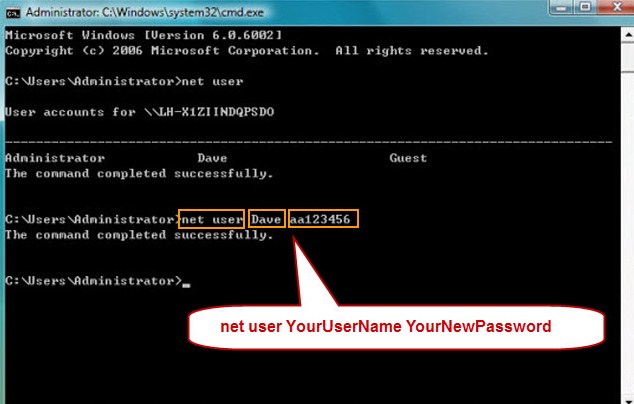
Safe mode atau Mode aman merupakan mode yang umum digunakan untuk mendiagnosa dan menyelesaikan sebuah masalah pada sebuah komputer atau laptop, termasuk jika anda mengalami password windows 7 yang terkunci.
Untuk masuk ke mode, anda perlu restart komputer atau laptop tersebut, lalu jika sudah hidup kembali dan saat loading screen, silahkan tekan tombol F8 pada keyboard secara terus menerus hingga masuk ke safe mode.
Jika sudah masuk ke safe mode, silahkan pilih opsi safe mode with command prompt dan tekan enter. Pada bagian selanjutnya, silahkan ketik perintah berikut ini : net user dan tekan enter. Nantinya akan muncul semua user yang terdapat pada windows 7 tersebut.
Anda bisa memilih salah satu user dan mengganti passwordnya dengan mengetik perintah berikut ini : id user (spasi) password baru. Nantinya jika proses sudah berhasil, silahkan lakukan restart dan masukkan password yang baru saja diganti tadi.
Berikut panduan mudah Cara Melihat IP Address di Laptop
Login Akun Administrator Lain
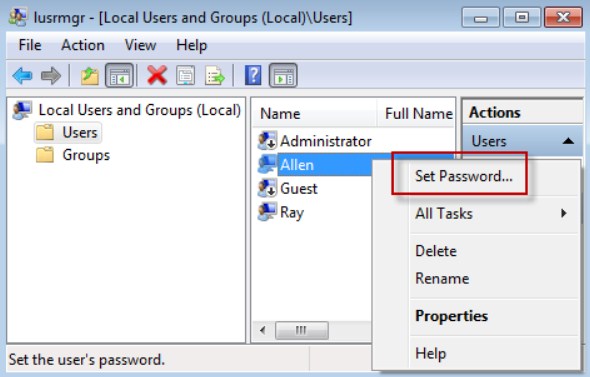
Windows 7 memungkinkan pengguna untuk membuat lebih dari satu user, mau itu dengan akses user biasa atau user dengan akses administrator.
Jika anda memiliki lebih dari 1 user administrator, maka memungkinkan anda untuk mengganti password dari user yang lupa tersebut.
- Pertama, hidupkan laptop atau komputer tersebut, selanjutnya login dengan akun administrator yang lain
- Setelah berhasil login, tekan menu start, lalu pada kolom pencarian ketik lusrmgr.msc
- Nantinya akan terbuka program Local Users and Groups
- Selanjutnya, tekan menu Users pada bagian kiri
- Lalu pada bagian kanan, akan muncul beberapa akun, pilih akun yang lupa passwordnya, lalu klik kanan dan pilih Set Password
- Lanjut dengan menekan Proceed, masukkan password baru dan tekan Ok
Panduan lengkap mengenai Cara Melihat Mac Address Laptop
Akhir Kata
Demikianlah cara mengetahui password windows 7 yang terkunci. Anda bisa memilih salah satu cara diatas atau bisa mencoba semuanya. Setelah mengetahui password-nya sebaiknya disimpan baik-baik supaya tidak terkunci lagi.
